No es poden carregar fitxers a Microsoft Teams ? Microsoft Teams és una de les plataformes de comunicació empresarial més populars que utilitzen les organitzacions per a la col·laboració en temps real, reunions de vídeo, missatgeria i molt més. Una de les seves moltes característiques inclou compartir fitxers. Simplement podeu carregar i compartir fitxers com documents de Word, fulls de càlcul, presentacions, PDF, imatges, suports i altres fitxers amb els vostres companys.
Tanmateix, alguns usuaris s'han queixat que simplement no poden carregar i enviar fitxers a un canal a Teams. Quan afegiu un fitxer, no es carregarà ni s'enviarà. Molts usuaris també han informat que han trobat missatges d'error com ' S'ha produït un error en penjar aquest fitxer, torneu-ho a provar “, “ La càrrega del fitxer ha fallat “, “ ho sentim, alguna cosa ha anat malament “, etc.
Aquest error es pot facilitar a causa de diversos factors. Pot ser la vostra connexió a Internet dèbil, per això no podeu carregar fitxers a Teams. A més d'això, si els servidors de Sharepoint i OneDrive estan inactivats o els serveis d'equips s'enfronten a un temps d'inactivitat, experimentareu aquest problema. En cas que hàgiu iniciat sessió a Teams amb un compte personal, hi ha moltes funcions que estaran limitades. Alguns altres escenaris que poden desencadenar aquest problema inclouen una memòria cau d'equips danyada, permisos restringits per compartir fitxers, versió de l'aplicació obsoleta, etc.
wininfo32
Ara, si sou un dels usuaris afectats que no poden penjar fitxers a Teams, us expliquem. En aquesta publicació, compartirem diverses solucions de treball que us ajudaran a solucionar el problema. Tanmateix, abans d'utilitzar aquestes correccions, assegureu-vos que esteu penjant un fitxer en un format compatible i que el fitxer no estigui malmès.
No es poden penjar fitxers a Teams
Aquests són els mètodes que podeu utilitzar si no podeu carregar fitxers a un canal de Microsoft Teams:
- Utilitzeu consells genèrics.
- Assegureu-vos que la vostra connexió a Internet sigui estable.
- Comproveu l'estat del servidor de Teams, així com de Sharepoint i OneDrive.
- Suprimiu la memòria cau de l'aplicació Microsoft Teams.
- Inicieu la sessió amb el compte de la vostra organització.
- Proveu de penjar els vostres fitxers com a fitxer ZIP.
- Comproveu el permís de SharePoint.
- Proveu la versió web de Teams.
- Contacteu amb l'equip d'assistència de Microsoft.
1] Utilitzeu consells genèrics
Per començar, proveu d'utilitzar algunes pràctiques estàndard de resolució de problemes per solucionar aquest problema de no poder pujar fitxers a Teams. Primer, obriu el Gestor de tasques i tanqueu totes les instàncies que s'executen al vostre PC mitjançant el botó Finalitzar la tasca. Després d'això, reinicieu l'aplicació Teams i comproveu si el problema s'ha solucionat. Si això no ajuda, reinicieu l'ordinador per solucionar el problema.
També us heu d'assegurar que feu servir la darrera versió de Microsoft Teams. Amb una versió obsoleta, és probable que experimenteu diversos problemes de rendiment a l'aplicació. Normalment, els equips instal·len les actualitzacions disponibles automàticament. Tanmateix, si es perd una actualització, podeu actualitzar manualment l'aplicació Teams prement el botó de menú Configuració i més > opció Configuració. A continuació, feu clic a l'opció d'actualització disponible a la secció Sobre els equips. Un cop fet, torneu a obrir Teams i comproveu si el problema s'ha resolt.
Si el problema continua sent el mateix, pot haver-hi alguna causa subjacent d'aquest problema. Per tant, podeu utilitzar la següent correcció.
Veure: Els missatges de xat de Microsoft Teams no es mostren .
2] Assegureu-vos que la vostra connexió a Internet sigui estable
Necessites una connexió a Internet activa i fiable per penjar els teus fitxers a Teams. Es recomana una connexió a Internet forta amb una amplada de banda alta si esteu intentant enviar un fitxer gran a Teams. Per tant, prova la teva velocitat d'Internet i assegureu-vos que sigui prou bo per enviar fitxers per equips. O bé, podeu canviar a una connexió de xarxa diferent i veure si el problema s'ha resolt.
També podeu apagar el vostre encaminador per restablir-lo; és un mètode eficaç per esborrar la memòria cau de l'encaminador dolenta i solucionar problemes de connectivitat de xarxa. Per fer-ho, apagueu l'encaminador, desconnecteu-lo i deixeu-lo durant un minut. Després d'això, torneu a connectar-lo a l'interruptor principal i engegueu-lo. Ara us podeu connectar a Internet i comprovar si podeu carregar fitxers a Teams o no. A més d'això, també pots solucioneu problemes de WiFi al vostre PC Windows utilitzant diferents consells i trucs.
Si la vostra connexió a Internet no causa el problema, podeu passar a la següent solució.
Llegeix: Solucioneu el problema d'ús de la CPU i la memòria alta de Microsoft Teams .
epson 0x97
3] Comproveu l'estat del servidor de Teams, així com de Sharepoint i OneDrive
És possible que no pugueu enviar fitxers a Teams a causa d'un problema en curs amb el servidor al final de Microsoft Teams. Per tant, comproveu l'estat actual del servidor d'equips i assegureu-vos que els serveis estiguin en funcionament.
Per fer-ho, podeu utilitzar el Estat del servei d'oficina pàgina i comproveu si els serveis d'equips estan caients o no. Si els servidors s'enfronten a temps d'inactivitat o estan en manteniment, espereu una estona i després proveu de pujar els fitxers.
A part d'això, també heu de comprovar si els serveis de Sharepoint i OneDrive no són accessibles o no estan actualment. Per compartir fitxers a les empreses, Microsoft utilitza els serveis de SharePoint i OneDrive. No podreu compartir fitxers a Teams si algun d'aquests serveis no està disponible en aquest moment. Per tant, comproveu si els serveis de Sharepoint i OneDrive estan inactivats mitjançant una eina de monitors de llocs web en línia com DownForEveryoneOrJustMe.com, IsItDownRightNow.com, DownOrIsItJustMe.com, etc.
Si els serveis Teams i Sharepoint i OneDrive funcionen bé, passeu a la següent solució per resoldre el problema.
4] Suprimeix la memòria cau de l'aplicació Microsoft Teams
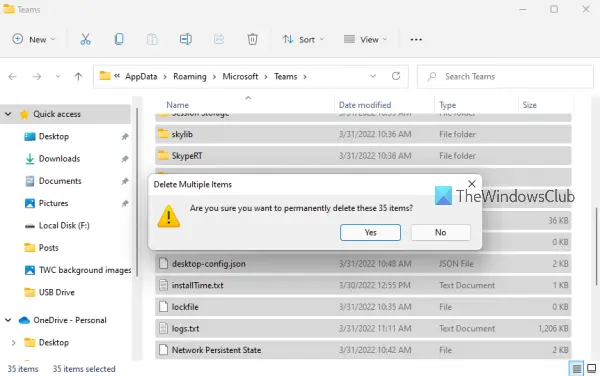
La memòria cau de Microsoft Teams augmentada i danyada pot causar molts problemes en el funcionament habitual de l'aplicació. També pot impedir que carregueu fitxers a un canal a Teams. Per tant, si l'escenari és aplicable, esborreu la memòria cau d'equips antiga per solucionar el problema.
Podeu utilitzar els passos següents per suprimiu la memòria cau de Microsoft Teams a Windows 11/10:
- Primer, obriu el Gestor de tasques amb Ctrl+Maj+Esc i tanqueu Teams i totes les tasques relacionades que s'executen en segon pla.
- A continuació, obriu l'Explorador de fitxers amb Win+E i aneu a la ubicació següent:
C:\Users\<YourUserName>\AppData\Roaming\Microsoft\Teams
- Ara, suprimiu el carpeta tmp , emmagatzematge_blob , memòria cau , memòria cau de la GPU , bases de dades , i emmagatzematge local carpetes a la ubicació anterior.
- Després d'això, reinicieu l'ordinador i obriu Microsoft Teams per comprovar si el problema s'ha resolt o no.
En cas que tingueu aquest problema a la versió web de Teams, heu d'esborrar la memòria cau del navegador mitjançant els passos següents:
- En primer lloc, obriu l'aplicació Teams al vostre navegador web.
- Ara, feu clic a la icona del cadenat que hi ha al costat de l'URL d'equips a la barra d'adreces.
- A continuació, toqueu Configuració del lloc o pció i, a continuació, premeu Esborrar dades botó a la pàgina següent.
- Després d'això, torneu a carregar Microsoft Teams i comproveu si podeu carregar fitxers o no.
Encara no pots carregar fitxers a Microsoft Teams? Utilitzeu la següent solució.
Llegeix: Falta el botó d'unió a Microsoft Teams o no funciona .
5] Inicieu sessió amb el compte de la vostra organització
El següent que podeu fer és assegurar-vos que heu iniciat sessió a Teams amb el compte de la vostra organització. És possible que experimenteu aquest problema amb el vostre compte personal, ja que té funcions limitades. Per tant, tanqueu la sessió del vostre compte personal i, a continuació, inicieu la sessió amb el compte de la vostra organització per comprovar si el problema s'ha solucionat. També podeu provar de tancar la sessió i després iniciar la sessió a Teams per resoldre el problema.
6] Proveu de penjar els vostres fitxers com a fitxer ZIP
Si esteu experimentant el problema mentre pengeu un determinat tipus de fitxer, com ara un fitxer de vídeo, podeu fer-ho crear un arxiu ZIP amb els vostres fitxers i després proveu d'enviar-los a Teams. Tot i que els destinataris no podran previsualitzar el fitxer a Teams, els fitxers els arribaran. Poden descarregar l'arxiu al seu ordinador i veure'n el contingut.
desactiva la cerca de Windows 7
7] Comproveu el permís de SharePoint
És possible que la vostra organització us denegui el permís per penjar fitxers. Per tant, podeu provar de posar-vos en contacte amb el vostre administrador i consultar amb ell si teniu permís per compartir fitxers o no. Si no, sol·liciteu a l'administrador que us concedeixi els permisos necessaris.
Veure: Els equips de Microsoft es bloquegen o es bloquegen durant les reunions .
8] Proveu la versió web de Teams
Si no podeu enviar fitxers a l'aplicació Teams, us suggerim que utilitzeu la versió web i viceversa. Per fer-ho, obriu teams.microsoft.com al vostre navegador web i, a continuació, inicieu la sessió amb les vostres credencials d'inici de sessió. Ara, carregueu els vostres fitxers i comproveu si el problema s'ha resolt o no.
9] Contacteu amb l'equip d'assistència de Microsoft
En cas que el problema segueixi sent el mateix, podeu contactar amb l'equip d'assistència oficial de Microsoft Teams i explicar el vostre problema. Revertiran amb una guia de resolució de problemes per solucionar el problema.
Per què no puc arrossegar i deixar anar a Teams?
És possible que no pugueu arrossegar i deixar anar fitxers a Teams a causa d'un conflicte de programari de tercers. O, el problema també pot ser causat per una fallada temporal amb el vostre perfil o l'aplicació Teams. Per tant, proveu de reiniciar el vostre ordinador, tancar la sessió i tornar a iniciar sessió al vostre compte, reiniciar l'Explorador de fitxers o simplement fer un arrencada net.
Per què no puc arrossegar i deixar anar els fitxers adjunts a l'Outlook?
Hi pot haver diferents motius És possible que arrossegueu i deixeu anar a l'Outlook . Pot ser degut a carpetes d'Outlook malmeses, mode d'intercanvi en memòria cau, perfil d'Outlook danyat, etc. Per solucionar-ho, podeu restablir les carpetes d'Outlook, activar/desactivar el mode d'intercanvi en memòria cau, crear un nou perfil d'Outlook o utilitzar l'Assistent de suport i recuperació de Microsoft.
Ara llegiu: Microsoft Teams no s'obre ni s'inicia a l'ordinador .





![Ho sentim, no podem mostrar jocs de Game Pass ara mateix [Corregit]](https://prankmike.com/img/xbox/D6/sorry-we-can-rsquo-t-show-game-pass-games-right-now-fixed-1.png)








